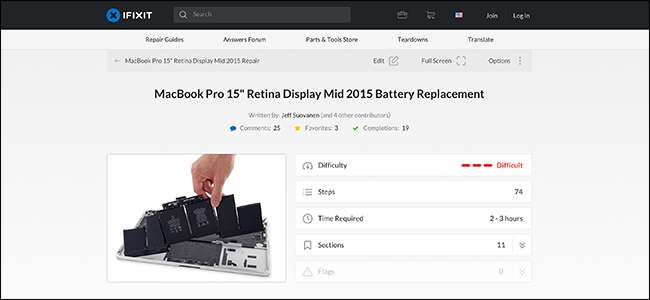
La batteria è spesso la prima parte a fallire davvero nei vecchi MacBook. Se ti sta accadendo, sarai felice di sapere che potresti essere in grado di sostituirlo da solo.
Una nota sulle garanzie
Se hai un vecchio Mac in cui la batteria non mantiene la carica a causa dell'età, molto probabilmente non sarà coperto da garanzia. Questo perché il periodo di garanzia è scaduto e perché l'usura non è comunque coperta dalla garanzia.
D'altra parte, se hai un Mac di pochi anni che non tiene la carica o non si carica affatto, è possibile che la batteria sia difettosa e Apple la riparerà gratuitamente. E se hai acquistato il tuo MacBook nell'UE, quello il periodo di garanzia potrebbe durare fino a sei anni . Vale la pena controllare, poiché la sostituzione della batteria può essere un lavoro piuttosto impegnativo.
RELAZIONATO: Se vivi nell'UE, probabilmente hai una migliore garanzia per i gadget
Una nota sulla sicurezza
Batterie agli ioni di litio, come quella all'interno del tuo MacBook, può letteralmente esplodere . Questo è qualcosa che devi davvero tenere a mente quando prendi in considerazione un lavoro di riparazione come la sostituzione della batteria.
Assicurati sempre che la batteria sia completamente scarica prima di rimuoverla. Devi anche considerare come lo smaltirai. Non puoi semplicemente buttarlo via. Invece, dovrai portarlo in un centro di riciclaggio tecnologico o in un deposito di rifiuti pericolosi, dove avranno la configurazione necessaria per smaltire le batterie in modo sicuro.
RELAZIONATO: Dovresti riparare il tuo telefono o laptop?
Se tutto questo suona un po 'troppo per te, allora probabilmente è una cattiva idea sostituire la propria batteria . Potresti anche non risparmiare così tanti soldi facendolo da solo lasciando che i professionisti lo facciano. Tuttavia, puoi sostituire la batteria su diversi MacBook se questo è il percorso che scegli.
Su quali MacBook puoi sostituire la batteria?
Quanto è difficile sostituire la batteria dipende dal modello di MacBook che hai. Alcuni modelli, come il MacBook Pro 15 "del 2009, in realtà avevano batterie rimovibili, mentre i modelli più recenti, come il MacBook Pro 15" 2015 con display Retina, hanno invece batterie incollate. In realtà è necessario utilizzare un solvente per rimuoverle.
Al momento puoi sostituire la batteria da solo sui seguenti MacBook:
- MacBook Pro 13 "(tutti i modelli)
- MacBook Pro 13 "con display Retina (tutti i modelli)
- MacBook Pro 13 "con tasti funzione (tutti i modelli)
- MacBook Pro 15 "(tutti i modelli)
- MacBook Pro 15 "con display Retina (tutti i modelli)
- MacBook Pro 17 "(tutti i modelli)
- MacBook Air 11 "(tutti i modelli)
- MacBook Air 13 "(tutti i modelli)
- MacBook Unibody (tutti i modelli)
Sfortunatamente non puoi sostituire la batteria così facilmente sui seguenti modelli:
- MacBook Pro 13 "con Touch Bar (tutti i modelli).
- MacBook Pro 15 "con Touch Bar (tutti i modelli).
- Retina MacBook (tutti i modelli).
Come sostituire la batteria nel tuo Mac
Se il tuo MacBook è uno dei primi modelli con una batteria rimovibile dall'utente, sostituirla è solo questione di estrarre quella vecchia e sostituirla con la nuova batteria. Tuttavia, se hai un modello senza batteria rimovibile, dovrai aprire la custodia del tuo MacBook. E per questo, avrai bisogno di una guida.
È un po 'oltre la nostra portata fornire una guida del genere per ogni MacBook, ma fortunatamente i nostri amici di iFixit ti hanno coperto. Vai su iFixit e trova le guide per il tuo modello di MacBook . Hanno una guida alla sostituzione della batteria per ogni MacBook sopra elencato. Le loro guide ti dicono anche quanto sarà difficile la sostituzione, quindi puoi decidere se vuoi andare avanti o semplicemente chiedere ad Apple di farlo.
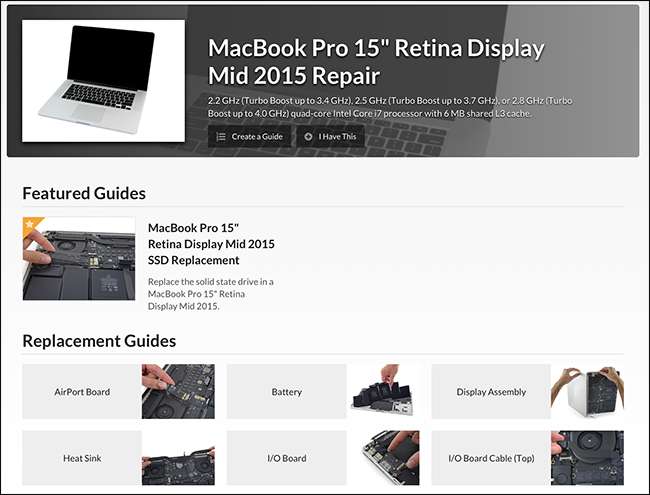
Vendono anche kit forniti con una nuova batteria e tutti gli strumenti necessari per eseguire il lavoro.
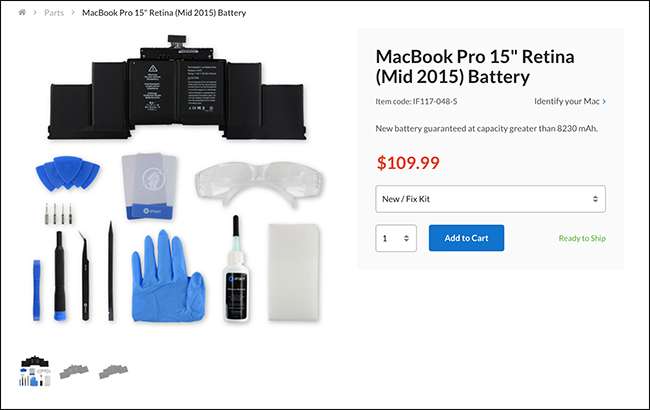
Dopo aver installato la nuova batteria, dovrai calibrarla. Lascia che la nuova batteria si scarichi, quindi caricala al 100% prima di lasciarla scaricare fino allo spegnimento del MacBook. Ora puoi ricaricarlo e usarlo di nuovo normalmente.






